Para visualizar la libreta de direcciones, pulse la
tecla [Libreta de direcciones] en la pantalla inicial en modo de envío de imágenes,
por ejemplo fax, correo electrónico o Internet fax. También puede
visualizarla pulsando el icono [Libreta de direcciones] en la pantalla de inicio.
Sobre "Contactos" y "Grupo" registrados se puede aplicar búsqueda
alfabética y búsqueda avanzada basada en criterios seleccionados.
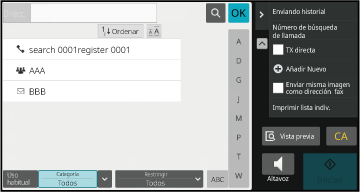
Toque "Contactos" o "Grupo"
para seleccionar "Contactos" o "Grupo".
Una vez seleccionada, pulse
 .
.
Para añadir "Contactos" y "Grupo", consulte los siguientes
apartados.
ALMACENAMIENTO DE DIRECCIONES MEDIANTE ENTRADA DIRECTA
ALMACENAMIENTO DE DIRECCIONES MEDIANTE BÚSQUEDA DE DIRECCIONES GLOBAL
ALMACENAMIENTO DE DIRECCIONES DESDE REGISTROS DE ENVÍO DE IMÁGENES
O DE FAX
ALMACENAMIENTO DE GRUPOS
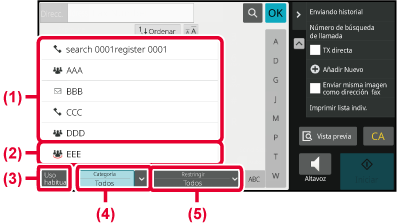
Toque la tecla [Uso habitual] para seleccionar una dirección
en la pantalla que aparece.
Se mostrarán las direcciones registradas como direcciones
de "Uso habitual".
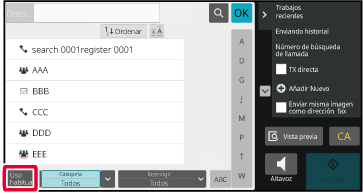
Pulse la tecla [Categoría] para seleccionar una categoría
en la pantalla que aparece.
Los "Contactos" y el "Grupo" de la categoría seleccionada
aparecerán en una lista.
La condición de restringida se muestra bajo la tecla [Categoría].
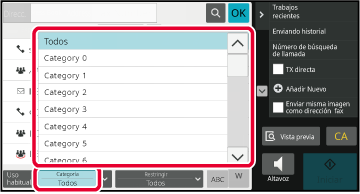
Pulse la tecla [Restringir] para seleccionar un trabajo
en la pantalla que aparece.
Para restringir por "Grupo", toque la tecla [Grupo].
Los "Contactos" y el "Grupo" del trabajo seleccionado
aparecerán en una lista.
La condición de restringida se muestra bajo la tecla [Restringir].
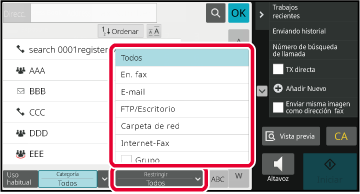
Busque por orden alfabético para restringir el número
de direcciones.
Por ejemplo, toque "A" en la barra de índice para
mostrar "Contactos" almacenados con texto de búsqueda que comience
por "A".
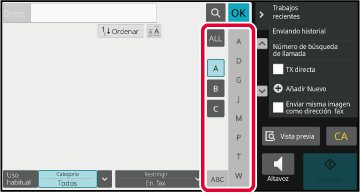
Pulse
 para visualizar una pantalla de búsqueda.
Seleccione un destino de búsqueda, introduzca una palabra clave y,
a continuación, pulse la tecla [Iniciar Búsq.]. Se enumerarán los resultados
de la búsqueda.
para visualizar una pantalla de búsqueda.
Seleccione un destino de búsqueda, introduzca una palabra clave y,
a continuación, pulse la tecla [Iniciar Búsq.]. Se enumerarán los resultados
de la búsqueda.
Por ejemplo, si en [Ele- mento] figura [Nombre], busque
mediante la palabra clave "SH", contactos y grupos que comiencen
por "SH".
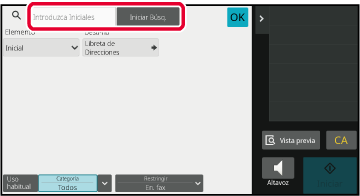
Si pulsa la tecla [Ordenar] se mostrará una lista
ordenada de modo asecendente, descendente o bien ordenada por números
de búsqueda.
La pantalla cambia por el orden [Ordenar] (▲) (Arriba)
→[Ordenar] (▼) (Abajo) → Orden por número de búsqueda.
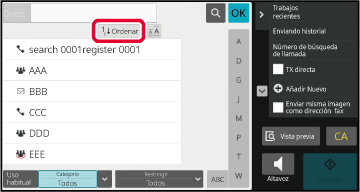
Version 05a / bp70m65_usr_05a_es